更改电脑ip地址方法 怎么修改自己ip
更新时间:2023-01-11 20:25:02作者:cblsl
在电脑上,系统都有属于自己的ip地址,每台电脑地址都是不一样的,地址是有关于我们是否能上网,关于其他的一些设置,地址不正确是无法继续下一步的,那么更改电脑ip地址方法呢,下面小编给大家分享更改电脑ip地址的方法。
解决方法:
1、首先找到桌面网络图标,右键点击。
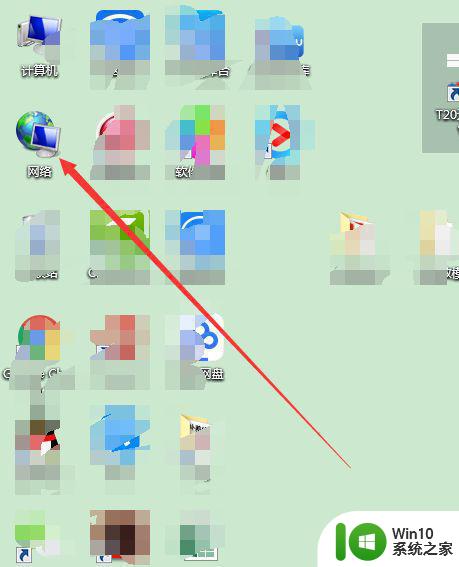
2、在下拉选项中选择属性命令。
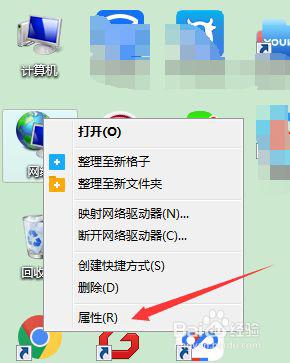
3、桌面找不到网络图标的用户可以直接点击电脑右下角的网络图标进入网络共享中心。
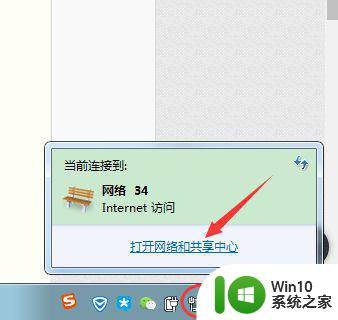
4、打开网络共享中心后,选择本地连接。
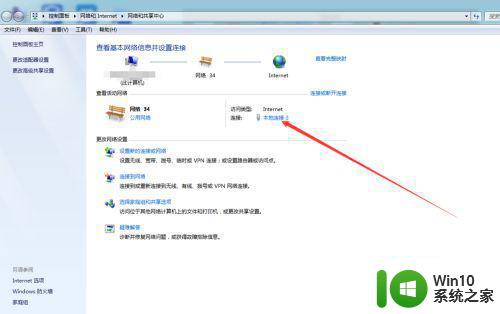
5、本地连接中,选择点击下方的属性命令。
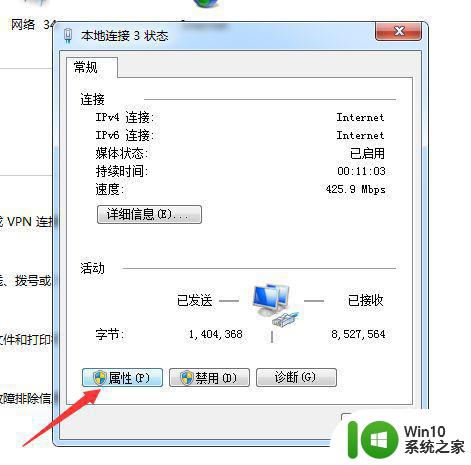
6、打开本地连接属性,下拉选择IPV4,双击打开。
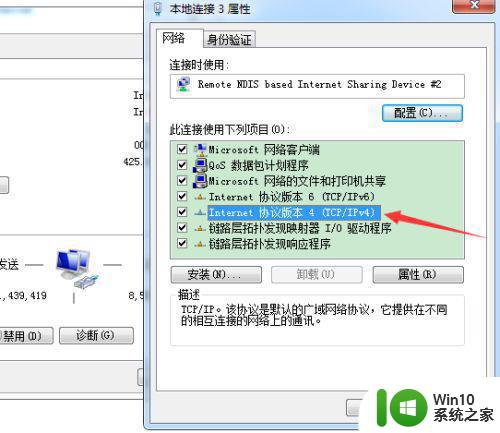
7、在这里就可以输入自己的IP地址,输入完成后点击确定保存。
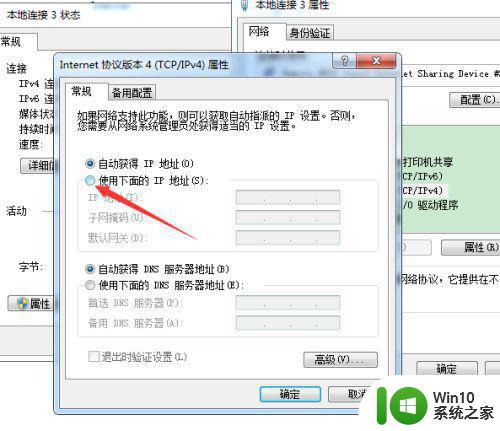
以上就是更改电脑ip地址的方法,有不知道怎么改ip地址的话,可以按上面的方法来进行更改。
- 上一篇: 投影仪怎么使用电脑投屏 投影仪怎么连电脑
- 下一篇: 电脑饱和度在哪里调 降低电脑屏幕饱和度方法
更改电脑ip地址方法 怎么修改自己ip相关教程
- 修改本地ip地址方法 电脑ip地址修改后怎么上网
- 如何修改电脑的IP地址 电脑IP地址修改方法和步骤
- 电脑如何更改IP地址 IP地址修改教程及注意事项
- 电脑ip地址在哪里修改 电脑ip地址如何修改
- 电脑ip地址在哪里修改 如何在电脑上修改IP地址
- 电脑改ip地址怎么改 电脑如何更换IP地址
- 如何修改网络打印机ip地址 电脑打印机ip地址怎么修改
- 电脑IP如何改成自动的 如何设置电脑IP地址自动更换
- 本机ip地址怎么改 查询和修改本机IP地址的方法
- 台式电脑局域网IP地址修改方法步骤 台式电脑如何更改本地IP地址进行网络连接配置
- 怎么知道自己本地的ip地址 如何查看自己的IP地址
- 如何在Windows系统中更改电脑IP地址 电脑IP地址修改步骤和注意事项
- U盘装机提示Error 15:File Not Found怎么解决 U盘装机Error 15怎么解决
- 无线网络手机能连上电脑连不上怎么办 无线网络手机连接电脑失败怎么解决
- 酷我音乐电脑版怎么取消边听歌变缓存 酷我音乐电脑版取消边听歌功能步骤
- 设置电脑ip提示出现了一个意外怎么解决 电脑IP设置出现意外怎么办
电脑教程推荐
- 1 w8系统运行程序提示msg:xxxx.exe–无法找到入口的解决方法 w8系统无法找到入口程序解决方法
- 2 雷电模拟器游戏中心打不开一直加载中怎么解决 雷电模拟器游戏中心无法打开怎么办
- 3 如何使用disk genius调整分区大小c盘 Disk Genius如何调整C盘分区大小
- 4 清除xp系统操作记录保护隐私安全的方法 如何清除Windows XP系统中的操作记录以保护隐私安全
- 5 u盘需要提供管理员权限才能复制到文件夹怎么办 u盘复制文件夹需要管理员权限
- 6 华硕P8H61-M PLUS主板bios设置u盘启动的步骤图解 华硕P8H61-M PLUS主板bios设置u盘启动方法步骤图解
- 7 无法打开这个应用请与你的系统管理员联系怎么办 应用打不开怎么处理
- 8 华擎主板设置bios的方法 华擎主板bios设置教程
- 9 笔记本无法正常启动您的电脑oxc0000001修复方法 笔记本电脑启动错误oxc0000001解决方法
- 10 U盘盘符不显示时打开U盘的技巧 U盘插入电脑后没反应怎么办
win10系统推荐
- 1 电脑公司ghost win10 64位专业免激活版v2023.12
- 2 番茄家园ghost win10 32位旗舰破解版v2023.12
- 3 索尼笔记本ghost win10 64位原版正式版v2023.12
- 4 系统之家ghost win10 64位u盘家庭版v2023.12
- 5 电脑公司ghost win10 64位官方破解版v2023.12
- 6 系统之家windows10 64位原版安装版v2023.12
- 7 深度技术ghost win10 64位极速稳定版v2023.12
- 8 雨林木风ghost win10 64位专业旗舰版v2023.12
- 9 电脑公司ghost win10 32位正式装机版v2023.12
- 10 系统之家ghost win10 64位专业版原版下载v2023.12